Google Chrome 版本 87 具有一项功能,可让您在 Chrome 上搜索和切换打开的选项卡,以增强您在选项卡混乱中导航的能力。
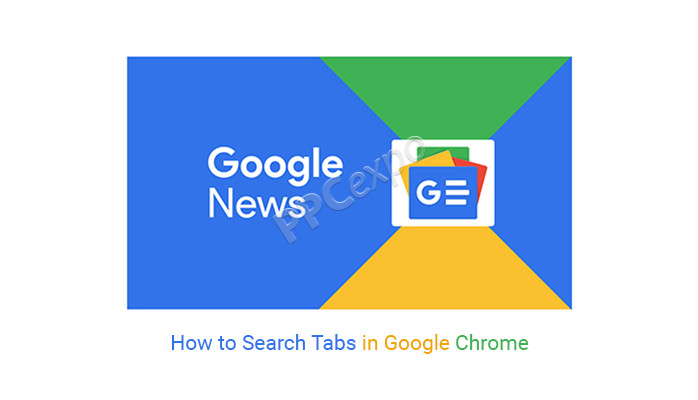
在电子邮件、社交媒体、新闻网站和工作资源之间,您的互联网浏览器很容易被打开的选项卡弄得乱七八糟。
这些可能会导致您忘记屏幕上最重要的内容。
对于经常同时打开多个标签页的用户,Google Chrome 浏览器添加了新的浏览器内功能,可以更轻松地在标签页之间高效切换,并搜索打开的标签页以找到您需要的标签页。
在 Chrome 上搜索和切换打开的标签页的能力消除了多任务处理中令人沮丧的猜测,增强了您在混乱的标签页中导航的能力。
社交媒体专家认为此功能可以大大节省时间。
选项卡非常适合多任务处理,但很容易忘记。
Chrome 版本 89 使您能够做到这一点。无需打开或选择加入该功能。
您应该会在选项卡右侧看到一个新按钮,它看起来像一个向下的箭头。
如何搜索您的 Chrome 标签页
当您在 Chrome 中有多个打开的标签页时,您可以找到您要查找的特定标签页,或者查看您是否已经打开了它。
这可以帮助您减少打开的标签页并整理您的浏览器。
这是如何做的。
- 打开 Chrome 浏览器。
- 在地址栏旁边,选择 Tab search。
- 输入站点名称或相关词。
- 要转到打开的选项卡或关闭选项卡,请选择站点名称。
搜索选项卡框仅搜索打开的选项卡的标题和 URL。
它不会搜索这些选项卡的内容。
如果您没有看到向下箭头,请确保您运行的是最新版本的谷歌浏览器。该功能最初仅在 Chromebook 中引入,但很快在 Chrome 版本 89 中推广到适用于 Windows 和 Mac 的 Chrome。
如果您经常使用多个 Chrome 标签页,此功能可以成为您的救命稻草。搜索选项卡是提高工作效率的好方法。
这也是您希望在手机上看到的那种功能。
想跟上 24/7 的新闻周期吗?
想知道当天最重要的故事吗?
需要您可以信任的消息吗?
在 Facebook 上关注 PPCexpo, 了解更多技术新闻。


